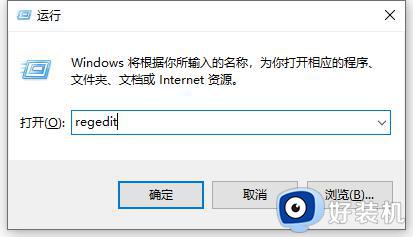win10电脑屏幕怎么调亮度 win10如何调整电脑屏幕亮度调节
时间:2024-02-20 10:55:58作者:xinxin
当用户在日常操作win10正式版电脑的过程中,偶尔也会因为外界光线的影响而导致屏幕画面显示不清晰的情况,因此我们需要及时通过win10系统亮度功能来进行调整,从而也能够有效保护用户眼睛视力,可是win10电脑屏幕怎么调亮度呢?在本文中小编就给大家带来win10如何调整电脑屏幕亮度调节,一起来看看吧。
具体方法如下:
1、首先打开电脑,点击左下角开始。

2、然后找到设置并点击。
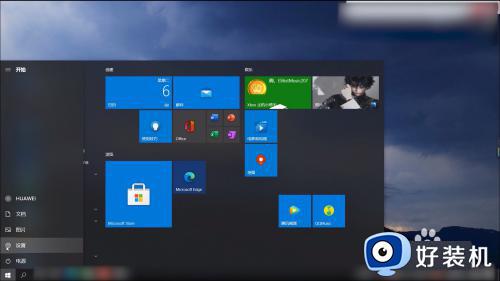
3、接着点击系统进入系统设置。
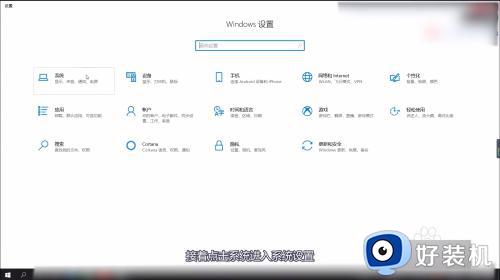
4、在显示设置中找到亮度和颜色。
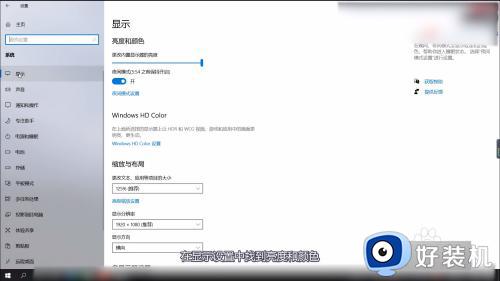
5、拖动即可调节亮度大小。
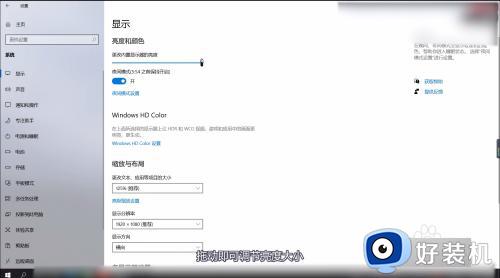
上述就是小编给大家介绍的win10如何调整电脑屏幕亮度调节所有内容了,有遇到过相同问题的用户就可以根据小编的步骤进行操作了,希望能够对大家有所帮助。